广东电子税务局财务报表操作手册范本
广东省电子税务局申报缴税操作手册
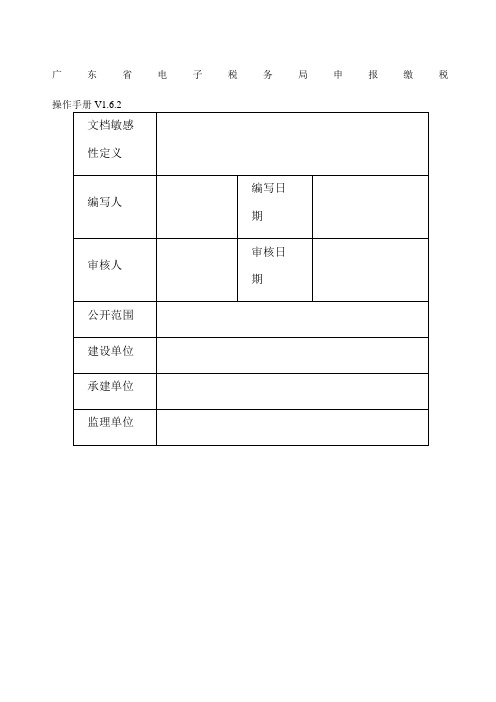
进入附加税申报
1.系统根据所申报的主税信息,自动带出附表的就“计税(费)依据”,纳税人核定数据无误后,点击【申报】按钮进行申报,如下图所示。
填写说明
出租面积:必填。
合同租金收入:必填。
合同约定租赁期起:必填,必须为月份第一天。
合同约定租赁期止:必填,必须为月份最后一天。
承租方纳税人识别号:选填。
承租方名称:选填。
申报租金所属租赁期起:必填,必须在合同约定租赁期起止时间之内,必须为月份第一天,不能早于房产取得时间。
申报租金所属租赁期止:必填,必须必须在合同约定租赁期起止时间之内,必须为月份最后一天,不能早于房产取得时间。
如果房屋于年中出转让,需要终止该房产的纳税义务。
找到需要终止纳税义务的房屋,点击【义务终止】,打开“房源信息”窗口,在【房屋出转让时间】选择该处房屋出转让时间,然后点击【纳税义务终止】按钮,如下图所示。注意,房屋出转让时间不能小于房屋从价的应税信息的有效期起时间。
纳税义务终止成功后,该处房屋的从价应税信息有效期起为房屋从价纳税义务有效期起,有效期止为房屋出转让时间当月最后一天,即房屋从价纳税义务有效期止。纳税人只需申报有效期起止时间内从价计征、从租计征的房产税。
3、用户可自行勾选要申报的税种进行申报操作,再填写完数据后,点击【申报】进入“确认申报表”页面。
4、若用户发现填写数据有误,可点击【返回】按钮,返回到“填写申报表”页面,更改数据,按照第1步操作,再次进入“确认申报表”页面对数据进行确认,若发现数据有误,重复此步骤。
广东省电子税务局申报缴税操作手册
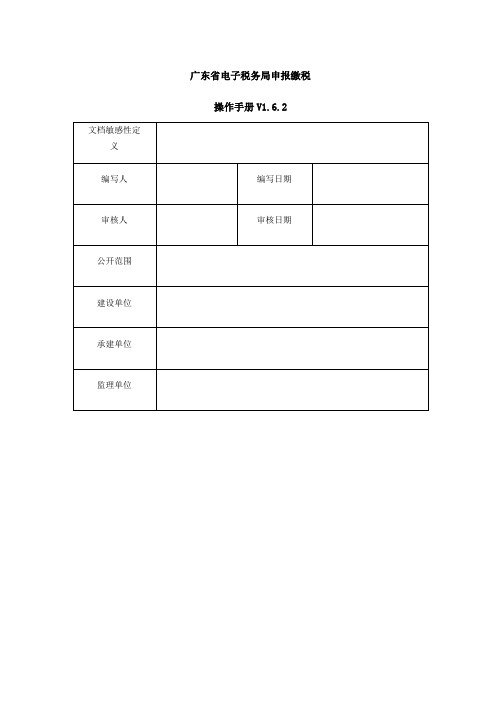
广东省电子税务局申报缴税操作手册V1.6.2文档信息修订状况目录1.1主要内容 (1)1.2预期读者 (1)1.3操作准备 (1)第2章申报清册 (2)2.1按期应申报(适用小规模纳税人,以增值税为例) (2)2.1.1功能概述 (2)2.1.2操作说明 (2)登录系统 (2)申报操作 (4)2.1.3注意事项 (8)2.2其他申报 (9)2.2.1功能概述 (9)2.2.2操作说明 (9)进入其他申报 (9)通用申报 (9) (12) (20) (28) (30) (34) (35) (38) (40) (41) (44)2.2.3注意事项 (52)2.3按期应申报(其他税费介绍) (52)2.3.1功能概述 (52)2.3.2操作说明 (52) (52) (54) (56) (59) (64) (66) (67) (69) (73)2.3.3注意事项 (76)2.4国地税联合财务报表报送 (76)2.4.1功能概述 (76)2.4.2操作说明 (77)申报入口 (77)申报流程 (77)2.4.3注意事项 (83)2.5国税财务报表报送 (83)2.5.1功能概述 (83)2.5.2操作说明 (83)申报入口 (83)申报流程 (84)2.5.3注意事项 (87)第3章清缴税款 (88)3.1功能概述 (88)3.2操作说明 (88) (88) (89) (89)3.3注意事项 (90)第4章申报作废 (91)4.1功能概述 (91)4.2操作说明 (91) (91) (91) (92)4.3注意事项 (93)第5章出口退(免)税申报 (95)5.1功能概述 (95)5.2操作说明 (95)5.3注意事项 (96)第6章个人所得税代扣代缴申报 (97)6.1功能概述 (97)6.2操作说明 (97)6.3注意事项 (99)第7章社保费管理 (100)7.1功能概述 (100)7.2操作说明 (100) (100) (101) (102) (103) (104) (104) (105) (109) (109) (110) (111) (112) (113)7.3注意事项 (114)第8章申报查询及打印 (115)8.1功能概述 (115)8.2操作说明 (115)8.3注意事项 (116)缴款查询及打印 (117)9.1功能概述 (117)9.2操作说明 (117)9.3注意事项 (118)第1章概述1.1主要内容本文档为广东省电子税务局申报缴税分册,包括申报清册、清缴税款、申报作废、出口退(免)税申报、社保费管理、个人所得税代扣代缴申报、申报查询及打印、缴款查询及打印功能。
电子税务局操作手册
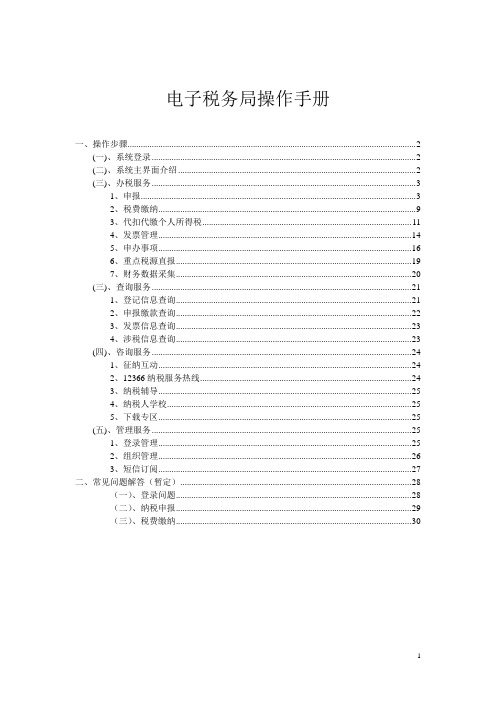
电子税务局操作手册一、操作步骤 (2)(一)、系统登录 (2)(二)、系统主界面介绍 (2)(三)、办税服务 (3)1、申报 (3)2、税费缴纳 (9)3、代扣代缴个人所得税 (11)4、发票管理 (14)5、申办事项 (16)6、重点税源直报 (19)7、财务数据采集 (20)(三)、查询服务 (21)1、登记信息查询 (21)2、申报缴款查询 (22)3、发票信息查询 (23)4、涉税信息查询 (23)(四)、咨询服务 (24)1、征纳互动 (24)2、12366纳税服务热线 (24)3、纳税辅导 (25)4、纳税人学校 (25)5、下载专区 (25)(五)、管理服务 (25)1、登录管理 (25)2、组织管理 (26)3、短信订阅 (27)二、常见问题解答(暂定) (28)(一)、登录问题 (28)(二)、纳税申报 (29)(三)、税费缴纳 (30)一、操作步骤(一)、系统登录目前系统提供三种登录方式:普通登录、证书登录和手机动态码登录(由于目前铜陵用户只使用证书登录,暂省略其余两种登录方式的介绍)。
打开网上申报系统后,点击“点击进入登录界面”,即进入登录界面,登录框如下图所示:输入纳税人识别号、用户编号、密码以及CA密码即可进入电子税务局系统。
●初始密码默认为88888888。
●首次登陆电子税务局,需要修改初始密码方能登陆。
●用户编码:默认的用户编号为0000,开通个税保护的纳税人,个税保护用户编号为9999。
●登录密码字母部分区分大小写。
(二)、系统主界面介绍成功登录系统后,将进入如下图所示主界面:主界面的左边为功能菜单区,通过菜单链接,可以到达指定功能页面。
右边为信息显示区域,主要显示您的基本信息、待办事项、提醒信息、公告信息、未申报信息以及未缴款信息,点击“更多”,可以查看到完整的对应信息,而通过点击“未申报信息”后的“申报”、“未缴款信息”后的“缴款”则可分别链接到申报、缴纳模块,方便您进行申报缴纳操作。
4.广东省电子税务局操作手册_事项办理

广东省电子税务局事项办理操作手册文档信息修订状况目录第1章概述 (1)1.1主要内容 (1)1.2预期读者 (1)1.3操作准备 (1)第2章涉税事项办理 (2)2.1.1 登记 (2)2.1.1.1 变更登记(联合业务)(限CA用户和实名制用户办理) (2)2.1.1.2 财务会计制度及核算软件备案报告(限CA用户和实名制用户办理) (5)2.1.1.3 停业登记 (14)2.1.1.4 复业登记 (18)2.1.1.5 注销登记 (20)2.1.1.6 税务证件挂失 (23)2.1.1.7 证件增补发 (26)2.1.1.8 企业所得税汇总纳税企业总分机构信息备案 (30)2.1.1.9 委托协议签订 (33)2.1.1.10 增值税一般纳税人资格登记 (35)2.1.1.11 跨区域涉税事项报告 (37)2.1.1.12 扣缴税款登记(限使用CA或实名用户申请办理)392.1.1.13 纳税人合并分立情况登记 (43)2.1.1.14 清税申报 (46)2.1.1.15 注销不动产项目 (48)2.1.1.16 纳税人合并分立情况报告(合并分立报告)(限CA用户或实名用户使用) (49)2.1.1.17 税务证件遗失及补办(限CA用户或实名用户使用) (52)2.1.1.18 跨区域涉税事项信息反馈(限CA用户或实名用户使用) (54)2.1.1.19 注销扣缴税款登记(限CA用户或实名用户使用)552.1.1.20 存款账户账号报告表(限CA用户和实名制用户办理) (57)2.1.1.22网签授权划缴税(费)款协议 (60)2.1.1.23跨区域涉税事项报告延期 (62)2.1.1.24增值税一般纳税人转登记为小规模纳税人 (65)2.1.2 证明 (67)2.1.2.1 完税证明(缴款凭证)开具 (67)2.1.2.2 电子税票-税收完税证明(表格式) (68)2.1.2.3 完税证明(文书式)开具 (70)2.1.2.4 电子税票-车船税完税证明 (72)2.1.2.5 电子税票-税收完税证明(社保文书式) (74)2.1.2.6 电子税票-税收完税证明(社保表格式) (76)2.1.2.7 服务贸易等项目对外支付税务备案(限CA用户和实名制用户办理) (78)2.1.2.8 纳税证明开具 (80)2.1.2.9 涉税征信证明开具(限CA用户或者实名用户) (82)2.1.2.10 完税证明(退款凭证)开具 (85)2.1.2.11 《非居民企业汇总申报企业所得税证明》开具(先CA用户或者实名制用户使用) (87)2.1.2.12 《中国税收居民身份证明》开具 (88)2.1.3 征收 (91)2.1.3.1 代扣代收代征税款手续费申请 (91)2.1.3.2 企业所得税核定(居民)申请 (93)2.1.3.3 扣款解锁 (94)2.1.3.4 其他税种核定申请 (96)2.1.3.5 延期缴纳税款申请 (98)2.1.3.6 汇算清缴结算多缴退抵税 (100)2.1.3.7 误收多缴退抵税 (102)2.1.3.8 印花税核定申请 (104)2.1.3.9 个体工商户定期定额核定申请 (106)2.1.3.10 对纳税人变更纳税定额的核准 (108)2.1.4 申报 (110)2.1.4.1 延期申报申请 (110)2.1.4.2 房产交易智能办税--增量房合同发票信息采集 (114)2.1.5 发票 (115)2.1.5.1 票种核定(限CA或者实名制用户使用) (115)2.1.5.2 增值税专用发票最高开票限额申请(限CA或者实名制用户使用) (119)2.1.5.3 开具红字增值税专用发票信息表(限CA或者实名制用户使用) (123)2.1.5.4 丢失增值税(货物运输业增值税)专用发票已报税证明单开具(限CA或者实名制用户使用) (126)2.1.5.5 丢失、被盗增值税税控专用设备(限CA或者实名制用户使用) (128)2.1.5.6 企业印制发票审批(限CA或者实名制用户使用)1302.1.5.7 发票挂失损毁报告(限CA或者实名制用户使用)1332.1.5.8 印制有本单位名称发票备案 (135)2.1.6 认定 (138)2.1.6.1 选择按小规模纳税人纳税的情况说明 (138)2.1.7 优惠 (140)2.1.7.1 税收减免备案(个人所得税)(限CA或者实名制用户使用) (140)2.1.7.2 税收减免备案(资源税)(限CA或者实名制用户使用) (143)2.1.7.3 税收减免备案(城市维护建设税)(限CA或者实名2.1.7.4 税收减免备案(房产税)(限CA或者实名制用户使用) (148)2.1.7.5 税收减免备案(印花税)(限CA或者实名制用户使用) (151)2.1.7.6 税收减免备案(城镇土地使用税)(限CA或者实名制用户使用) (153)2.1.7.7 税收减免备案(土地增值税)(限CA或者实名制用户使用) (155)2.1.7.8 税收减免备案(车船税)(限CA或者实名制用户使用) (156)2.1.7.9 税收减免备案(耕地占用税)(限CA或者实名制用户使用) (157)2.1.7.10 税收减免备案(契税)(限CA或者实名制用户使用) (159)2.1.7.11 增值税即征即退资格备案(限CA或者实名制用户使用) (160)2.1.7.12 职工名册采集 (163)2.1.7.13 增值税优惠备案(限CA或者实名制用户使用). 1652.1.7.14 纳税人放弃免(减)税权备案(限CA或者实名制用户使用) (167)2.1.7.15 企业所得税备案类优惠办理(限CA用户和实名制用户使用) (170)2.1.7.16 增值税即征即退优惠办理(限CA用户和实名制用户2.1.7.17 消费税事后备案类优惠办理(限CA用户和实名制用户使用) (175)2.1.7.18 自产石脑油、燃料油生产乙烯、芳烃产品免税备案(限CA用户和实名制用户使用) (177)2.1.7.19 税前扣除备案 (181)2.1.7.20 税收减免优惠备案(限CA用户和实名制用户使用) (183)2.1.7.21 购置专用设备投资抵免企业所得税备案 (185)2.1.7.22 消费税退税资格备案(限CA用户和实名制用户使用) (187)2.1.7.23 个人所得税优惠备案(限CA用户和实名制用户使用) (189)2.1.7.24 增值税留抵税额退税优惠办理(限CA用户和实名制用户使用) (191)2.1.7.25 税收优惠日常管理(限CA用户和实名制用户使用) (193)2.1.7.26 个人所得税优惠办理 (196)2.1.7.27 非居民享受税收协定待遇优惠备案 (197)2.1.7.28 跨境应税行为免税备案(限CA用户和实名制用户使用) (200)2.1.7.29 税收减免优惠办理(限CA用户和实名制用户使用) (202)2.1.7.30 消费税退税优惠办理(限CA用户和实名制用户使用) (203)2.1.8 纳税信用 (205)2.1.8.1 信用评定补评(限CA用户和实名制用户使用) (205)2.1.8.2 信用复评申请(限CA用户和实名制用户使用) (207)2.1.9 通用 (210)2.1.9.1 非居民企业选择由其主要机构场所汇总缴纳企业所得税的申请(限CA用户和实名制用户使用) (210)2.1.9.2 非居民合同备案管理 (211)2.1.10 法制 (213)2.1.10.1 税收行政处罚 (213)第3章事项进度管理 (215)3.1功能描述 (215)3.2操作说明 (215)3.2.1 事项进度查询 (215)3.2.2 事项申请信息查看 (216)3.2.3 事项申请信息修改 (216)3.2.4 事项申请记录删除 (217)3.2.5 事项申请信息补打 (218)3.3注意事项 (218)第4章电子信息下载 (220)4.1功能描述 (220)4.2操作说明 (220)4.3注意事项 (221)第5章我要登记 (222)5.1功能描述 (222)5.2操作说明 (222)5.3注意事项 (222)第6章我要领票 (223)6.1功能描述 (223)6.2操作说明 (223)6.3注意事项 (224)第7章主题办税 (225)7.1功能描述 (225)7.2操作说明 (225)7.3注意事项 (226)第1章概述1.1主要内容本文档为广东省电子税务局联合办税项目事项办理功能分册,内容包含涉税事项办理、事项进度管理、电子信息下载功能。
财务报表申报操作步骤指导

财务报表申报操作步骤指导
财务报表申报操作步骤如下:
1. 登录电子税务局,点击“财务会计报告报送”,进入该模块。
2. 进入申报界面,系统自动展示纳税人应申报清册,点击“申报”按钮。
3. 填写申报数据,其中小企业会计准则、企业会计准则利润表的本年累计数为系统自动带出并可修改。
每张表单填写完毕后,点击“确定”按钮保存表单数据,依次点击“保存、校验、申报”等按钮完成申报,点击“导出、打印”按钮可实现导出、打印操作。
4. 除了手工填写外,还可以通过点击“模板下载”按钮下载Excel模板,在模板中进行数据填写后,点击“导入”按钮上传,点击“申报”按钮完成报送。
5. 根据系统提示,将必填表格依次填写完成后,必须点击“确定”按钮保存各表单内容,否则会造成数据缺失。
6. 千户集团、规模以上工业企业、列名企业在报送财务报表月报表时,必须报送资产负债表、利润表、现金流量表。
7. 上传会计报表附注。
8. 提交申报,点击申报界面“提交申报”进入申报检测界面找到对应的财务报表最右侧【正式提交申报】按钮提交;或将财务报表保存后按顺序填写年度申报表单,待一并完成后跳转到该界面提交申报。
9. 提交完成后系统会提示“处理成功”,如校验不通过系统会提示错误信息,需要按照错误代码返回财务报表修改无误后再次提交申报。
10. 如果提交申报后发现财务报表填写有误,可以通过“更正申报”界面财
务报表对应的【更正申报】按钮进行重新申报。
以上步骤仅供参考,具体操作可能因地区和具体情况而有所不同。
如有疑问或需要更多帮助,请咨询当地税务部门或专业会计师。
广东电子税务局操作手册
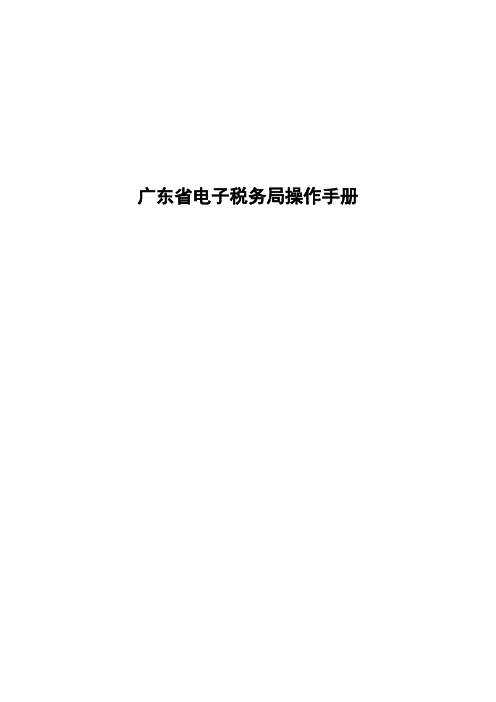
广东省电子税务局操作手册目录第1章概述 01、办理流程 02、操作准备 0第2章用户注册 (1)2.1操作说明 (1)2.2注意事项 (2)第3章用户登录 (3)3.1个人账号登录 (3)3.1.1 操作说明 (3)3.1.2 注意事项 (4)第4章实名制管理 (5)4.1实名认证 (5)4.1.1 功能概述 (5)4.1.2 操作说明 (5)4.1.3 注意事项 (8)4.2实名信息编辑 (8)4.2.1 功能概述 (8)4.2.2 操作说明 (9)第5章纳税人授权申请 (12)5.1纳税人授权申请 (12)5.1.1 功能概述 (12)5.1.2 操作说明 (12)5.1.3 注意事项 (16)第6章用户信息管理 (28)6.1修改密码 (28)6.1.1 功能概述 (28)6.1.2 操作说明 (28)6.1.3 注意事项 (28)第1章概述1办理流程对于纯社保户,需要进行以下步骤:(1)在广东省电子税务局上注册个人账号(详见第2章);(2)在广东省电子税务局上完成实名认证(详见第4章);(3)在广东省电子税务局上完成纳税人授权申请(详见第5章);(4)到原广东省地方税务局直属税务分局(大企业局)办税大厅办理个人账号授权申请。
2操作准备浏览器请使用Internet Explorer 9或以上版本登录网址:/xxmh/html/index.html第2章用户注册2.1操作说明操作步骤:打开广东省电子税务局网站-->网页右上角【注册】填写注册基本信息,包括用户名(建议使用个人姓名作为用户名,若用户名重复,建议起个容易记住的用户名)、密码、邮箱、地址、图片验证码等→填写手机号→点击发送验证码→输入手机验证码→勾选同意协议并注册→提交注册→网页显示注册成功。
如下图所示。
2.2注意事项a 因短信验证时间较短,请先填写其他注册信息,后填写手机号获取短信验证。
b 一个手机号只能注册并绑定一个用户。
广东省电子税务局操作手册
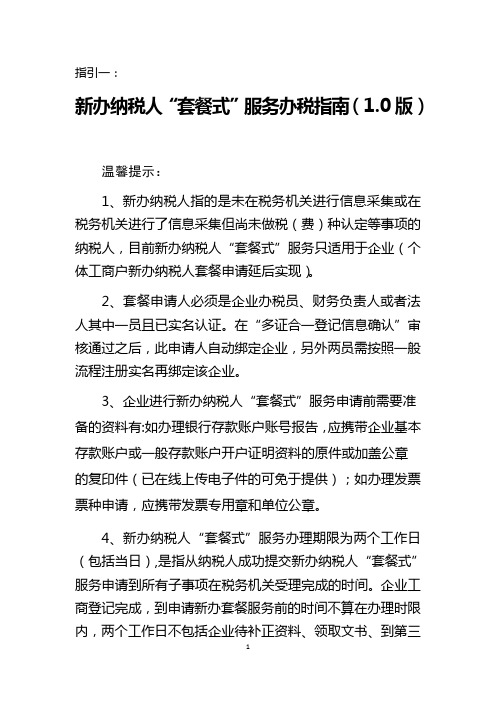
指引一:新办纳税人“套餐式”服务办税指南(1.0版)温馨提示:1、新办纳税人指的是未在税务机关进行信息采集或在税务机关进行了信息采集但尚未做税(费)种认定等事项的纳税人,目前新办纳税人“套餐式”服务只适用于企业(个体工商户新办纳税人套餐申请延后实现)。
2、套餐申请人必须是企业办税员、财务负责人或者法人其中一员且已实名认证。
在“多证合一登记信息确认”审核通过之后,此申请人自动绑定企业,另外两员需按照一般流程注册实名再绑定该企业。
3、企业进行新办纳税人“套餐式”服务申请前需要准备的资料有:如办理银行存款账户账号报告,应携带企业基本存款账户或一般存款账户开户证明资料的原件或加盖公章的复印件(已在线上传电子件的可免于提供);如办理发票票种申请,应携带发票专用章和单位公章。
4、新办纳税人“套餐式”服务办理期限为两个工作日(包括当日),是指从纳税人成功提交新办纳税人“套餐式”服务申请到所有子事项在税务机关受理完成的时间。
企业工商登记完成,到申请新办套餐服务前的时间不算在办理时限内,两个工作日不包括企业待补正资料、领取文书、到第三方服务公司购买防伪税控设备、发行防伪税控设备的时间。
5、每月最后三个工作日不允许使用新办纳税人“套餐式”服务,若仍然要申请新办纳税人业务请使用“广东省电子税务局-事项办理-多证合一登记信息确认”功能申请或到前台申请。
6、为顺利发行您的税控设备,请尽快完成办税员、法定代表人的实名认证。
具体操作:一、新办纳税人“套餐式”服务申请(一)注册登录进入广东省电子税务局(),申请人点击右上角注册按钮,填写个人信息,进行身份注册。
红色打*的项目为必填项,其中用户名设置要求为用户名最少需包含4个字符,最多可包含12个字符,可以使用数字、中文及字母,且前四个字符必须为字母或中文;密码设置要求为长度8到16位,可以使用数字及大、小写字母,其中数字和大、小写字母都必须至少要有一位。
勾选同意协议并注册注册成功后,输入设置的用户名密码,按住滑块向右拖动,验证通过,点击登录,进入电子税务局。
财务报表网上申报操作手册
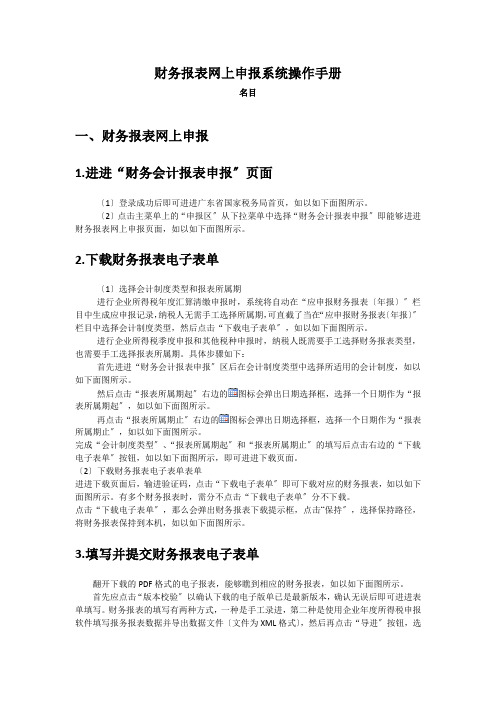
财务报表网上申报系统操作手册名目一、财务报表网上申报1.进进“财务会计报表申报〞页面〔1〕登录成功后即可进进广东省国家税务局首页,如以如下面图所示。
〔2〕点击主菜单上的“申报区〞从下拉菜单中选择“财务会计报表申报〞即能够进进财务报表网上申报页面,如以如下面图所示。
2.下载财务报表电子表单〔1〕选择会计制度类型和报表所属期进行企业所得税年度汇算清缴申报时,系统将自动在“应申报财务报表〔年报〕〞栏目中生成应申报记录,纳税人无需手工选择所属期,可直截了当在“应申报财务报表〔年报〕〞栏目中选择会计制度类型,然后点击“下载电子表单〞,如以如下面图所示。
进行企业所得税季度申报和其他税种申报时,纳税人既需要手工选择财务报表类型,也需要手工选择报表所属期。
具体步骤如下:首先进进“财务会计报表申报〞区后在会计制度类型中选择所适用的会计制度,如以如下面图所示。
然后点击“报表所属期起〞右边的图标会弹出日期选择框,选择一个日期作为“报表所属期起〞,如以如下面图所示。
再点击“报表所属期止〞右边的图标会弹出日期选择框,选择一个日期作为“报表所属期止〞,如以如下面图所示。
完成“会计制度类型〞、“报表所属期起〞和“报表所属期止〞的填写后点击右边的“下载电子表单〞按钮,如以如下面图所示,即可进进下载页面。
〔2〕下载财务报表电子表单表单进进下载页面后,输进验证码,点击“下载电子表单〞即可下载对应的财务报表,如以如下面图所示。
有多个财务报表时,需分不点击“下载电子表单〞分不下载。
点击“下载电子表单〞,那么会弹出财务报表下载提示框,点击“保持〞,选择保持路径,将财务报表保持到本机,如以如下面图所示。
3.填写并提交财务报表电子表单翻开下载的PDF格式的电子报表,能够瞧到相应的财务报表,如以如下面图所示。
首先应点击“版本校验〞以确认下载的电子版单已是最新版本,确认无误后即可进进表单填写。
财务报表的填写有两种方式,一种是手工录进,第二种是使用企业年度所得税申报软件填写报务报表数据并导出数据文件〔文件为XML格式〕,然后再点击“导进〞按钮,选择对应的XML文件,即可自动填写财务报表。
- 1、下载文档前请自行甄别文档内容的完整性,平台不提供额外的编辑、内容补充、找答案等附加服务。
- 2、"仅部分预览"的文档,不可在线预览部分如存在完整性等问题,可反馈申请退款(可完整预览的文档不适用该条件!)。
- 3、如文档侵犯您的权益,请联系客服反馈,我们会尽快为您处理(人工客服工作时间:9:00-18:30)。
广东省电子税务局财务报表操作手册V1.1
文档信息修订状况
目录
1.1国地税联合财务报表报送 (1)
1.1.1功能概述 (1)
1.1.2操作说明 (1)
1.1.3注意事项 (7)
1.2国税财务报表报送 (7)
1.2.1功能概述 (7)
1.2.2操作说明 (7)
1.2.3注意事项 (11)
1.1国地税联合财务报表报送
1.1.1功能概述
本功能模块提供国地税财务报表联合申报业务,纳税人在电子税务局新增或修改财务报表时,系统在保存报表时,同时保存在国税和地税两边。
1.1.2操作说明
1.1.
2.1申报入口
登录系统,进入系统首页,点击右上角登录,输入用户名,密码及验证码,进入系统。
1.1.
2.2申报流程
1.点击【申报缴税】--【按期应申报】,进入申报清册。
2.点击【填写财务报表】,进入财务报表报送引导页面。
3.点击【获取初始化数据】,可以带出会计制度准则与小类等局端数据(不可修改)。
4.核对引导页面带出小类和报送期无误后,点击【下一步】,进入财务报表申报填写界面。
3.申报数据填写完毕后,点击【保存】,关闭页面后重新进入数据还是存在的。
6.点击【重置】,可以把报表的数据清空。
7.点击【上传文件】,可以通过导入模板数据来报送财务报表。
8.点击【下载模板】,可以下载离线的财务报表报送模板。
9.数据填写无误后,点击【下一步】,进入PDF预览页面。
点击【纳税人数字签名】,CA用户一定要签名后才能报送成功,否则提示是ca用户,签名才能提交。
10.点击【打印】,可以打印当前PDF的数据。
11.预览PDF界面数据无误后,点击【报送】,报送成功。
1.1.3注意事项
纳税人在向主管税务机关报送其财务报表之前,应首先在税务机关进行过财务会计制度的备案,确定其财务报表的报送范围和报送属期。
财务报表的报送分为按月报送、按季报送和按年报送的财务报表分别为月报、季报和年报。
1.2国税财务报表报送
1.2.1功能概述
本功能模块提供国税财务报表单独报送业务。
1.2.2操作说明
1.2.2.1申报入口
登录系统,进入系统首页,点击右上角登录,输入用户名,密码及验证码,进入系统。
1.2.2.2申报流程
1.点击【申报缴税】--【按期应申报】,进入申报清册。
2.选择申报类型与申报所属期起止后,点击【填写财务报表】,会弹出提示框,选择【是】,就会下载PDF离线报送模板。
3.打开PDF模板,填写数据后,如果是ca用户,就点击纳税人数字签名来进行签名,如果不是就填写当前电子税务局用户登录的密码。
最后点击【提交】,报送成功。
1.2.3注意事项
无。
